Используйте iCloud, чтобы дать Apple Mail на iOS некоторые столь необходимые, хотя и базовые, правила для автоматической обработки ваших писем.
Если вы получаете много писем, все, что помогает вам оставаться в курсе,-это хорошо. Так что, хотя он вряд ли очень мощный, вы должны отдать должное параметру Фильтр в Apple Mail для iOS.
Если вы открываете Apple Mail на iPhone и находитесь в любом почтовом ящике, внизу слева есть кнопка Фильтр . Нажмите на это, и по умолчанию вы внезапно видите только непрочитанные сообщения.
Вы можете сделать больше, но управление электронной почтой, возможно, начинается с этого, а затем продолжается выжиманием дополнительных функций из iCloud.
Использование параметров фильтра почты iOS
Чтобы отображать только непрочитанные сообщения в вашем почтовом ящике, вам не нужно ничего делать, кроме как нажать на Фильтр . Однако после этого в центре нижней строки появится описание Отфильтровано по непрочитанным .
Нажмите на это, и вы откроете целую панель с различными параметрами. Вместо того, чтобы просто показывать непрочитанные сообщения, вы можете, например, отображать только те, которые вы отметили.
В целом, вы можете настроить Mail показывать вам сообщения, которые:
Непрочитанные помеченные, отправленные непосредственно вам (т. е. вы находитесь в поле «Кому:»). CCd к вам. Имеются вложения. От ваших VIP. Только те, которые прибыли сегодня
И слово «всего» является ключевым. Вы можете установить любой из них, вы можете установить каждый из них или можете установить любую комбинацию. Если вам просто нужны сегодняшние электронные письма от вашего VIP-пользователя, которые вы отметили и которые имеют вложения, вы можете это сделать.
Это полезная и малоиспользуемая функция, но она также сильно ограничена. Этот параметр фильтра работает только с текущим почтовым ящиком, вы не можете применить его к своему архиву, корзине или отправленным элементам одновременно.
И для того, чтобы он был хоть сколько-нибудь полезен, вы должны хранить в своих почтовых ящиках столько писем, что вам нужна фильтрация, чтобы их прорезать. Было бы намного эффективнее и, откровенно говоря, лучше для вашей души, если бы вы могли разобраться с электронной почтой, а затем заархивировать ее со своего сайта.
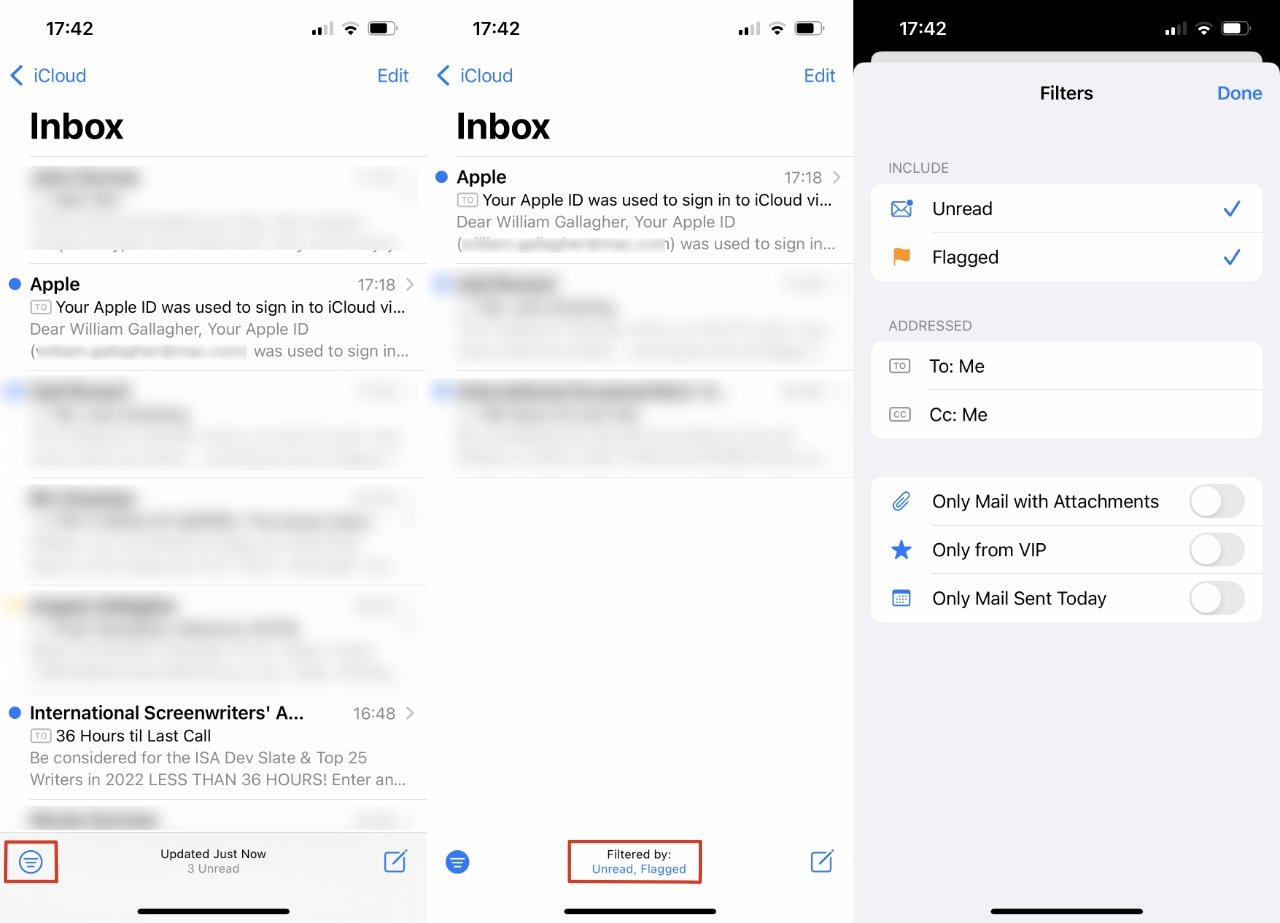
Это не такая же мощная, как использование правил iCloud Mail, но в iOS Mail есть недооцененная опция фильтрации
Так что, хотя она действительно помогает хронически неопрятным и временами может помочь всем нам, опция Apple Mail Filter на iOS является действительно поощряет перегрузку электронной почты больше, чем помогает облегчить ее.
Вот почему хорошо, что есть другие варианты, и немного плохо, что их нет на iPhone или iPad. Не прямо. Однако они есть на Mac.
Используйте правила Mac для почты
На Mac откройте Mail, затем Настройки . Нажмите Правила Вкладка Выберите Добавить правило . Заполните появившуюся форму.
Эта форма позволяет вам делать то же, что и Фильтр, в том смысле, что вы можете создать правило, которое выбирает помеченное сообщение с вложением и отправляется сегодня от конкретного человека. Разница в том, что Mac может делать больше, чем просто отображать его.
На Mac подобное правило может отправлять автоматический ответ, который зависит от того, от кого поступает входящее письмо. Так, например, вы можете быть услужливым по отношению к своему боссу и грубым с кем-либо еще.
Или вы можете переместить сообщение в новый почтовый ящик, переслать его кому-то другому или удалить. И вы даже можете запускать AppleScript, что означает, что если вы можете написать AppleScript, вы можете получать входящее письмо практически на все, что может сделать ваш Mac.
Практически ничего из этого нет на iPhone или iPad, за исключением того, что iCloud предоставляет вам определенные ключевые элементы.
Используйте правила почты iCloud
Перейдите на icloud.com на своем iPhone, iPad или Mac и войдите в систему. Теперь выберите Почта . На Mac нажмите маленький значок шестеренки в верхнем левом углу, прямо под тем местом, где написано iCloud Mail. На iPhone нажмите кнопку «Почтовые ящики» в верхнем левом углу, затем нажмите маленький значок шестеренки, который теперь появляется вверху. справа В появившемся всплывающем окне выберите Правила . Нажмите Добавить правило . Задайте условия, например, сообщение от определенного человека. Установите, что Mail должна делать, например, переслать сообщение. Нажмите Добавить 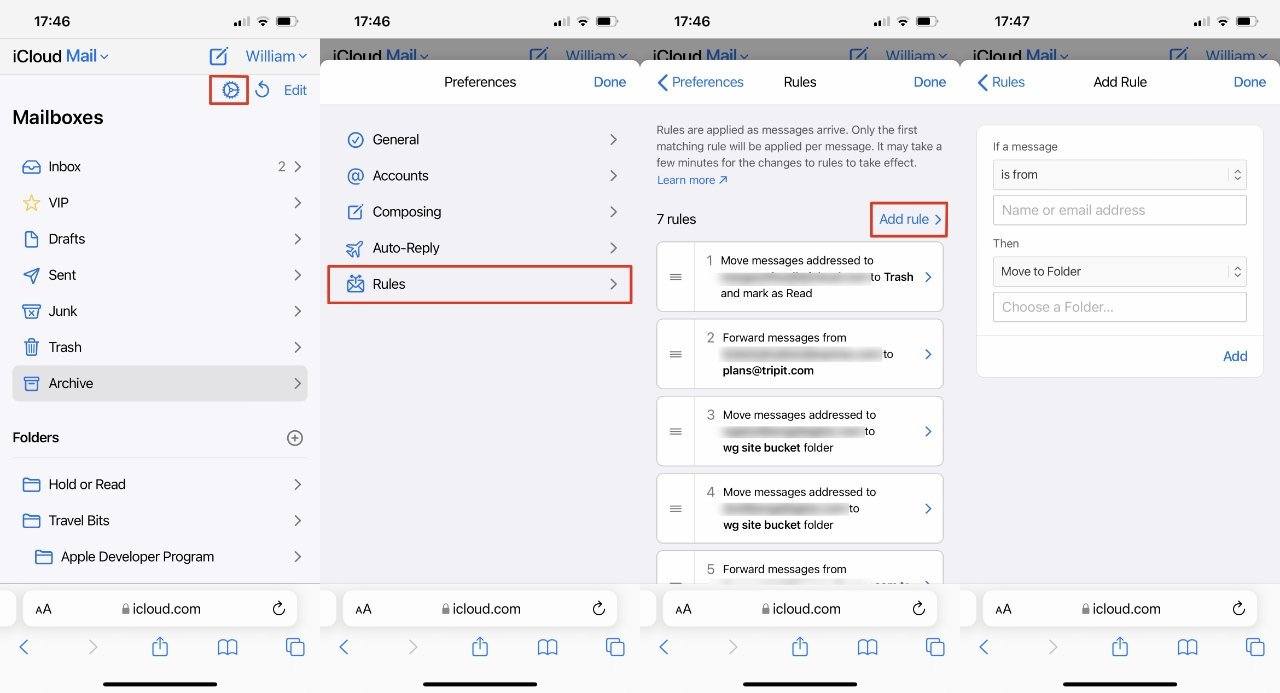
Перейдите на iCloud.com на своем iPhone, и вы сможете настроить более мощные почтовые правила.
Здесь вы можете установить следующие условия: входящее сообщение:
от определенного человека или адреса адресовано определенному лицу или адресу-CCd определенному лицу или адресу-адресовано или CCd-у них есть конкретный предметный заголовок, есть List-ID, который содержит указанный вами текст
Это последнее может быть тем, что вы можете сказать, что хотите, чтобы все электронные письма от Acme Cartoon Company обрабатывались одинаково. Но это более утомительно, чем все остальное: вам нужно получить идентификатор списка из электронного письма, которое вам кто-то прислал.
Действия, которые Mail в iCloud может предпринять с сообщением:
Переместить в определенную папку Переместить его в корзину Переслать кому-то, кого вы указали Отметить как прочитанное Переместить в папку, а также пометить как прочитанное Переместить в мусор, а также пометить как прочитанное Переслать на адрес электронной почты и пометить как прочитанное
Это похоже на длинный список опций, и его нельзя сравнивать с Mac. Это также совсем не по сравнению с Gmail, который, как известно, имеет мощную автоматизацию сортировки электронной почты.
Но это намного лучше, чем позволить всему прибыть на ваш iPhone, а затем либо прочитать все это, либо использовать параметр «Фильтр».
Проблема с почтовыми правилами iCloud
Проблема в том, что iCloud Mail работает иначе, чем Gmail. Оба являются облачными, но когда сообщение приходит в Gmail, эта служба обрабатывает его и все правила еще до того, как покажет, что электронное письмо существует.
Apple iCloud Mail поместит сообщение в ваш почтовый ящик iCloud Mail, а также в папку «Входящие» вашего iPhone, Mac и iPad. Это не совсем одновременно, но для практических целей так и есть.
Это означает, что даже если вы настроите правила, почтовые сообщения будут приходить на ваш iPhone, и они будут пинговать вас. Они не только отвлекают, но могут быть еще хуже.
Потому что iCloud будет обрабатывать эти правила. Вполне может быть, что вы слышите пинг нового электронного письма, поступающего на ваш iPhone, и к тому времени, когда вы берете устройство в руки, iCloud удалил, или переместил, или переслал его.
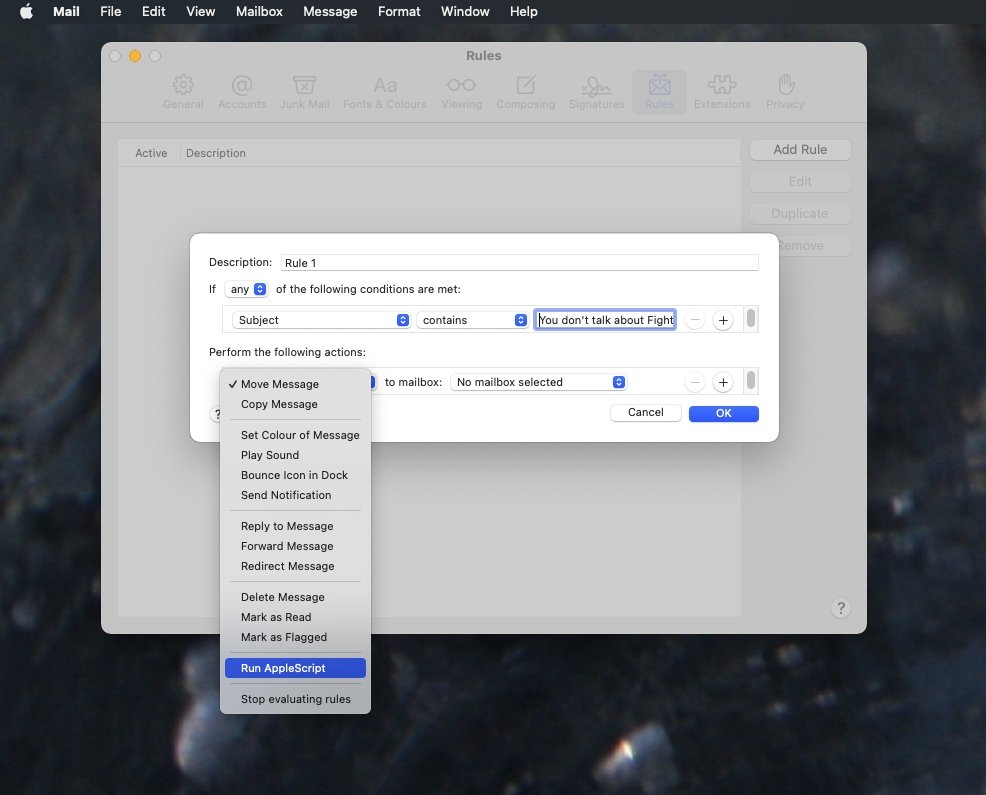
Mac Mail имеет больше возможностей, чем iOS на устройстве, но правила iCloud все еще улучшают его
Как извлечь выгоду из правил почты iCloud, не отвлекаясь
Дайте iCloud Mail минуту, чтобы работа. Вместо того, чтобы получать почту на ваш iPhone в момент ее отправки или как можно ближе, отложите ее.
Скажите Mail проверять сообщения только каждые 15, 30 или 60 минут. В любом случае это может быть полезно для вашей концентрации, но это также означает, что iCloud обязательно получит почту и обработает ее.
Если только вам не повезло, что вы настроили Mail на поиск сообщений каждые 15 минут, а сообщение, которое вы хотите автоматически удалить, прибывает через 14 минут 55 секунд.
На iPhone перейдите в Настройки , Почта . Нажмите Учетные записи и выберите Получить новые данные . Прокрутите вниз. к заголовку Получить . Выберите Ежечасно , Каждые 30 минут или Каждые 60 минут
Улучшение Почта с iCloud
Apple Mail-отличное почтовое приложение, которое очень надежно и имеет более чем достаточно функций, которые большинство пользователей никогда не думают попробовать что-то еще. Однако он слаб в отношении правил, а это означает, что чем больше вы полагаетесь на электронную почту, тем больше стоит изучить способы ее автоматизации.
Но Apple Mail с правилами iCloud лучше.